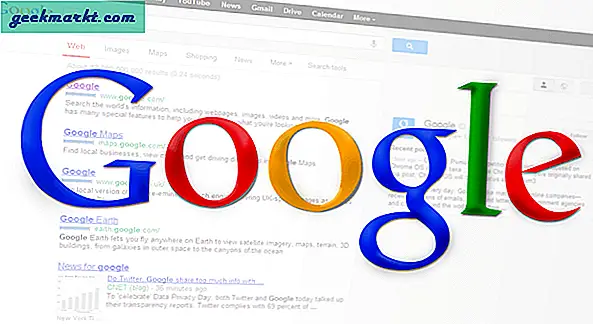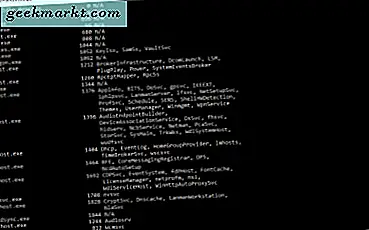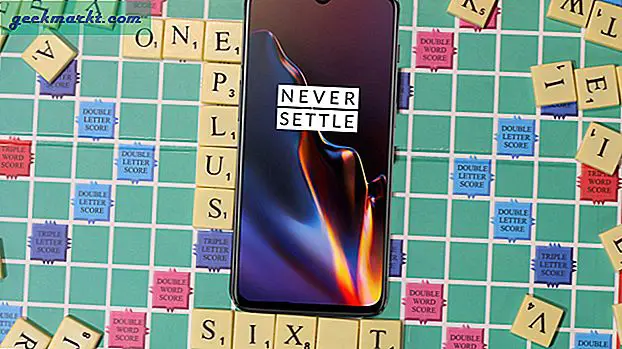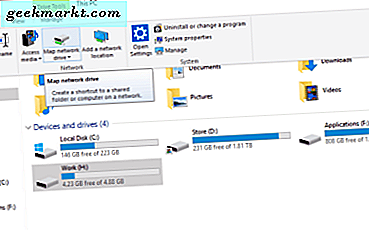
Netværksdrev er fantastisk en måde at dele data og ressourcer på. Når virksomheden er bevaret, kan alle dele medierne på tværs af et netværk hurtigt og nemt med Windows. Så længe du har en pc og en anden enhed, der deler det samme netværk, kan du dele aktiver mellem dem. Sådan kartlægger du et netværksdrev i Windows.
Hvad er et netværksdrev?
Et netværksdrev er stort set et harddisk- eller mediedrev, der kan deles på et netværk. Det skal have deling aktiveret, for at andre enheder kan læse data på den. Netværksdrev bruges stort set i erhvervslivet for at give flere brugere mulighed for at dele data mellem dem, men de har også hjemmeanvendelser.
Hvis du har en medieserver, er netværksdrev afgørende for at dele medierne. Hvis du har NAS (Network Attached Storage), som også er et netværksdrev. Du kan også dele andre ressourcer som printere på et netværk, men denne vejledning vil koncentrere sig om drev og filer.
For at et hjemmenetværk skal fungere, skal du bruge to enheder, der deler samme IP-område. Dette styres normalt af din router. Hvis den bruger DHCP og tildeler IP-adresser automatisk, vil de allerede være i samme IP-område. Hvis du allokerer dem manuelt eller har flere netværk, skal du gøre alle enheder tilgængelige for hinanden enten på tværs af netværk eller på samme.
Denne vejledning forudsætter, at du har et netværk, og alle enheder er på den.
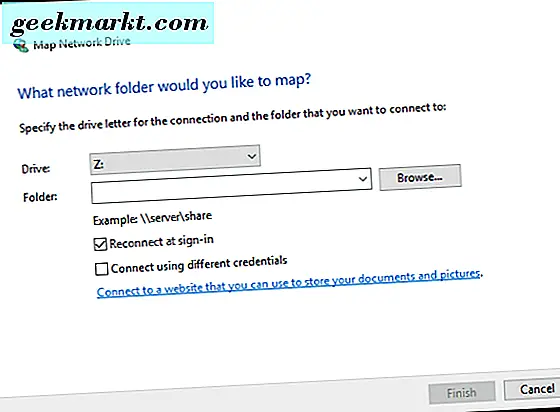
Kortlæg et netværksdrev i Windows 10
Kortlægning af et netværksdrev i Windows 10 er forfriskende enkelt. For at få det til at fungere, skal du sætte netværksdrevet op for at kunne deles og kende login til den maskine, den er tilsluttet. En del af opsætningen kræver, at login for at fuldføre. Hvis drevet ikke deles, vil du ikke kunne få adgang til det eksternt.
Sådan opsættes du på en anden computer:
- Åbn Explorer på skrivebordet, der indeholder det drev eller den mappe, du vil dele.
- Højreklik på filen eller kør og vælg Egenskaber.
- Vælg fanen Deling og vælg Avanceret deling.
- Markér afkrydsningsfeltet ud for Del denne mappe (eller drev).
- Klik på OK.
Dette vil give andre brugere mulighed for at se filer på det valgte drev eller i den valgte mappe. Hvis du vil have, at folk skal kunne flytte, tilføje eller ændre filer og mapper, skal du kontrollere 'Ændring af deletilladelser' nederst i denne vejledning for at aktivere det.
For at kortlægge netværksdrevet:
- Åbn Explorer på skrivebordet.
- Vælg denne pc i venstre menu og computer fra topmenuen.
- Vælg kortnetværksdrev.
- Vælg et drevbogstav for netværksdrevet fra rullemenuen.
- Klik på Gennemse ved siden af mappen eller skriv netværksadressen til netværksdrevet.
- Sørg for, at afkrydsningsfeltet er krydset ved siden af Forbind igen ved login.
- Klik på Afslut.
Du skal nu se, at din nye share drive vises med de andre drev i Windows Stifinder. Du kan nu navigere det som du ville have et vedhæftet drev.
Netværksadressen til en del kan enten være i IP-adresseformat eller som et navn. For eksempel '\ 192.168.1.7 \ Sharedfolder' eller '\ MySpareComputer \ Sharedfolder'.
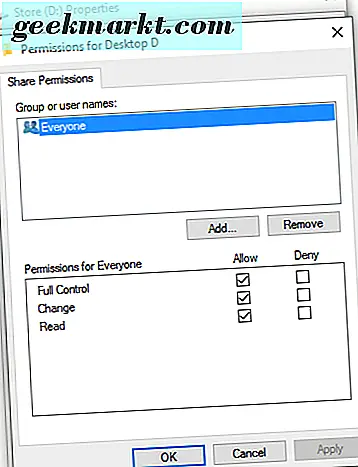
Ændring af deletilladelser
Hvis du opretter en medieserver eller streaming-opsætning derhjemme, fungerer den ovenfor viste fremgangsmåde fint. Hvis du vil kunne ændre filer på netværksdrevet, har du lidt mere arbejde at gøre. Som standard kan enhver del kun tillade fjernbrugere at læse kun adgang. Dette er for sikkerhed. Hvis du vil kunne flytte, tilføje eller ændre filer, skal du skrive tilladelse.
- Åbn Explorer på skrivebordet, der indeholder det drev eller den mappe, du vil dele.
- Højreklik på den mappe eller drev, du har delt, og vælg Egenskaber.
- Vælg Deling, Avanceret deling og Tilladelser.
- Markér afkrydsningsfeltet ud for Fuld kontrol og / eller Skift.
- Vælg Anvend og derefter OK en gang færdig.
Dette vil give fuld rettigheder over filer og mapper i det delte drev til alle, der forbinder det. Du kan begrænse dette til bestemte brugere, men det er lidt ude af brug for denne vejledning. Bare sørg for, at den, der har adgang til dit netværksdrev, ved, hvilke filer der skal røre ved, og hvilke der skal gå alene!
Hvis alt går godt, skal du nu have et fuldt fungerende netværksdrev, som du kan få adgang til fra netværket. Det vil ikke være tilgængeligt udefra, og du skal logge ind på det med referencer for maskinen, så det er ret sikkert udefra.